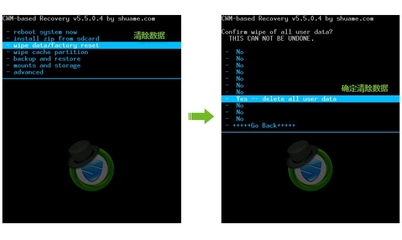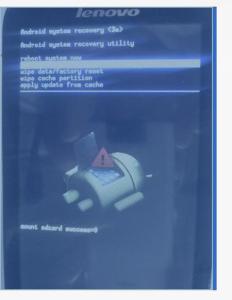第一次接触 Android 还是2008年,也就是那时候学会了刷机,学会了折腾手机。很多人有很多疑虑,不敢刷机,其实刷机真的很简单,熟练了,也就几分钟的事。刷机有两种方式,线刷和卡刷。新手朋友推荐线刷。
下载所需的ROM刷机包:官方国行零售版I9100GZCLPL.zip http://pan.baidu.com/share/link?shareid=253873&uk=3205170766
驱动:推荐下载三星官方Kies(内含驱动):http://downloadcenter.samsung.com/content/SW/201212/20121227165326145/KiesSetup.exe
刷机工具ODIN:上述刷机包内就有
三星I9100G刷机教程 1、
安装驱动,解压ROM刷机包,并打开ODIN软件
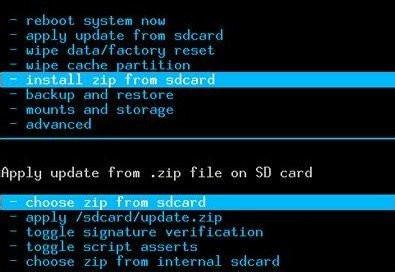
这一步无需多说,照做就可以。值得注意的是,刷机包解压后是以 .tar.md5 为后缀的,需要把 .md5删了,变成以.tar 为后缀的才可以。还有一点手机的设置:打开手机设置》应用程序,勾选:USB调试
三星I9100G刷机教程 2、
按住【 音量- 】和【 Home(主屏)】键不放,再按【 电源 】键开机,会看到一个英文的Warning!! 画面
三星I9100G刷机教程 3、
松开所有按键,按一次【 音量+ 】,就会出现另一个 Downloading… 界面
三星I9100G刷机教程 4、
将手机连接电脑,odin工具上面显示黄色或者蓝色的表示连接成功,如果没有显示的,说明没有连接成功,有可能是驱动没有安装好,请检查一下。里面的数字是多少不重要。
三星I9100G刷机教程 5、
将你下载并解压缩后文件夹的5个文件载入刷机软件ODIN3里面,一定要对应好每个文件位置
PIT 载入带有omap4的pit文件,一般这一项不会错,因为你点的时候只会看到这一个文件。
BOOTLOADER 载入带有APBOOT字样的文件
PDA 载入带有CODE字样的文件
PHONE 载入带有MODEM字样的文件
CSC 载入带有CSC字样的文件
三星I9100G刷机教程 6、
所有文件都载入之后,点击下方的【开始】按钮,开始刷机,绿色进度条如果正常走,说明一切正常,那你需要做的是等待。
注意:如果出现一直卡在SetupConnection这里,一分钟还没有反应,那么你就必须断开手机连接,数据线换一个电脑USB口重新重复一次本教程第四步的1―5。
三星I9100G刷机教程 7、
等待刷机软件出现 PASS 字样,即说明刷机基本完成,手机会自动重启,等待手机完全启动并进入系统桌面后,即可断开手机与电脑的连接。刷机成功!
至此,大功告成!
刷机有风险,请严格按照步骤来操作。
 爱华网
爱华网